
In diesem Tutorial zeigen wir Ihnen, wie Sie Notepad++ unter Ubuntu 20.04 LTS sowie Linux Mint und anderen Ubuntu-basierten Linux-Distributionen installieren.
Nur wenige Texteditoren sind so berühmt oder so beliebt wie Notepad++, der kostenlose Open-Source-Code-Editor, der für Windows entwickelt und in C++ geschrieben wurde.
Aber obwohl Notepad Plus Plus (um es laut zu sagen) bei Entwicklern beliebt ist, ist dank der kleinen App-Größe, des guten Funktionsumfangs und der anständigen Leistung derzeit keine Linux-Version der App verfügbar.
Um die Lücke zu füllen, gibt es eine Reihe von Linux-Alternativen zu Notepad++, die bekannteste ist Notepadqq, während andere Codebearbeitungstools keine Angst haben zuzugeben, dass sie sich in ihren jeweiligen Funktionssätzen von Notepad++ inspirieren lassen.
Was also macht Notepad Plus Plus so besonders? Warum lieben Entwickler und Programmierer es gleichermaßen?
Notepad++-Funktionen beinhalten:
- Benutzeroberfläche mit Registerkarten zum Arbeiten mit mehreren Dateien
- Syntax-Highlighting und Folding
- Text suchen/ersetzen
- Konfigurierbare GUI
- Automatische Wort-/Funktionsvervollständigung
Plus viel, viel mehr.
Unter Ubuntu (und anderen Linux-Distributionen) sind mehrere großartige Texteditoren verfügbar, einschließlich Gedit , VSCode , Erhabener Text 3 und mehr – aber einige Leute (vielleicht sogar Sie) möchten verwenden, was sie bereits kennen und womit sie vertraut sind.
Wenn Sie also ein langjähriger Fan dieses Code-Editors sind oder einfach nur neugierig sind, ob er den Hype wert ist (ohne auf Windows umzusteigen), lesen Sie weiter, um zu erfahren, wie Notepad++ unter Ubuntu 20.04 LTS und höher installiert wird.
Installieren Sie Notepad++ unter Ubuntu
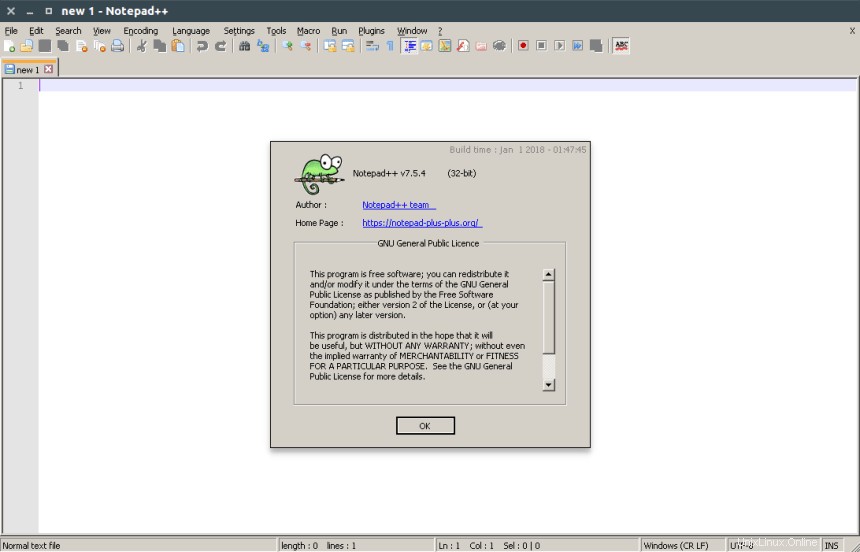
Es ist seit langem möglich, Notepad++ auf Linux-Distributionen wie Ubuntu mit Wine, einer „Windows“-Kompatibilitätsebene, zu installieren und auszuführen.
Dank Wine können Sie Notepad++ auf Ubuntu, Linux Mint und anderen Distributionen installieren
Obwohl Wine eine großartige Software ist, sind die Hürden und der Aufwand, die erforderlich sind, um sie korrekt zu konfigurieren und einzurichten, oft mehr Aufwand, als viele Leute bereit sind, aufzuwenden.
Geben Sie Snapcraft ein, eine einfache Möglichkeit, Apps unter Linux mit all ihren Abhängigkeiten und voreingestellten Konfigurationen zu paketieren und zu verteilen.
Dank Snappy ist es einfach, Notepad++ unter Ubuntu (und anderen Linux-Distributionen) zu installieren und auszuführen, ohne Wine zuerst manuell installieren zu müssen. Das Snap-Paket wird mit einer einsatzbereiten, vorkonfigurierten Wine-Umgebung geliefert.
Und da Snap-Apps vom Rest des Systems isoliert sind, hat dies keine Auswirkungen auf bestehende Wine-Installationen.
Sie können Notepad++ in Ubuntu 18.04 LTS und höher mit der Ubuntu Software-App installieren:
- Öffnen Sie die Ubuntu-Software App
- Suchen Sie nach „Notepad++“
- Klicken Sie auf das angezeigte Suchergebnis und klicken Sie auf Installieren
Sie können auch zum Eintrag des Code-Editors im Store gelangen, indem Sie auf diese Schaltfläche klicken:
Installieren Sie Notepad++ unter Ubuntu
Wenn Sie es vorziehen, Anwendungen über die Befehlszeile zu installieren, können Sie den folgenden Befehl auf jedem ausführen, um Notepad++ auf jeder Linux-Distribution zu installieren, die snapd hat installiert:
sudo snap install notepad-plus-plus
Sobald die Installation abgeschlossen ist, öffnen Sie Notepad ++ aus dem Anwendungsraster (oder einem anderen App-Launcher/Menü). Das Laden der Notizblock-App kann einige Sekunden dauern, aber sobald sie hochgefahren ist, ist sie einsatzbereit!